惠普笔记本怎么u盘安装系统,惠普笔记本怎么u盘重装系统
发布时间:2023-06-01 10:20:15
随着电脑的日常使用,操作系统可能会开始出现各种各样的问题,包括程序崩溃、错误提示,甚至性能下降。这可能会影响我们的工作效率,甚至对我们的数据安全构成威胁。然而,面对这些问题,我们并非束手无策。事实上,许多常见的系统问题都可以通过一些基本的故障排除步骤来解决。那么接下来,小编就以惠普笔记本怎么u盘安装系统为话题,跟大家详细分享下怎么重装系统。

惠普笔记本怎么u盘安装系统
一、制作PE启动盘
1、下载电脑店u盘启动盘制作工具的最新版,下载前务必要关掉防火墙及杀毒软件。
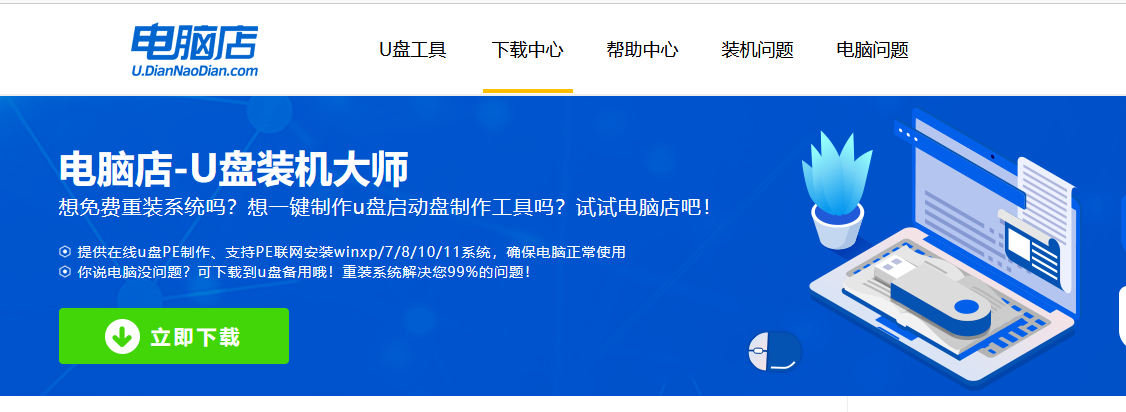
2、解压后打开,将u盘插入电脑,在界面中,点击【全新制作】即可。
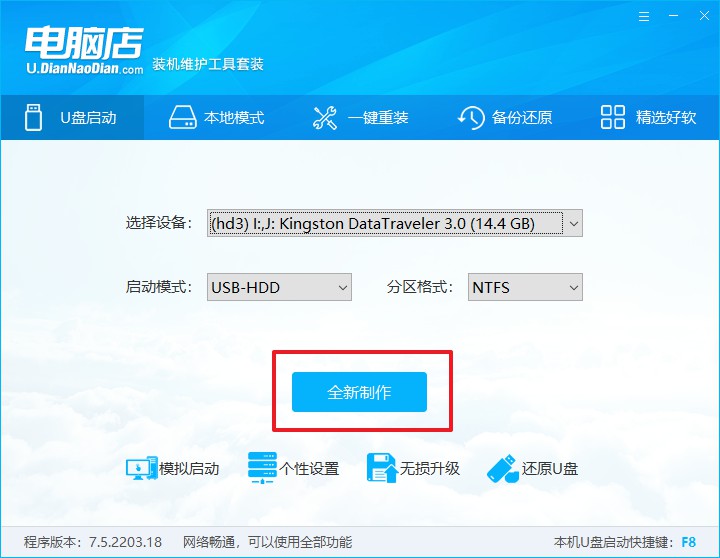
二、启动PE启动盘
1、查询电脑的u盘启动快捷键,在电脑店官网首页即可查询,如下图所示:
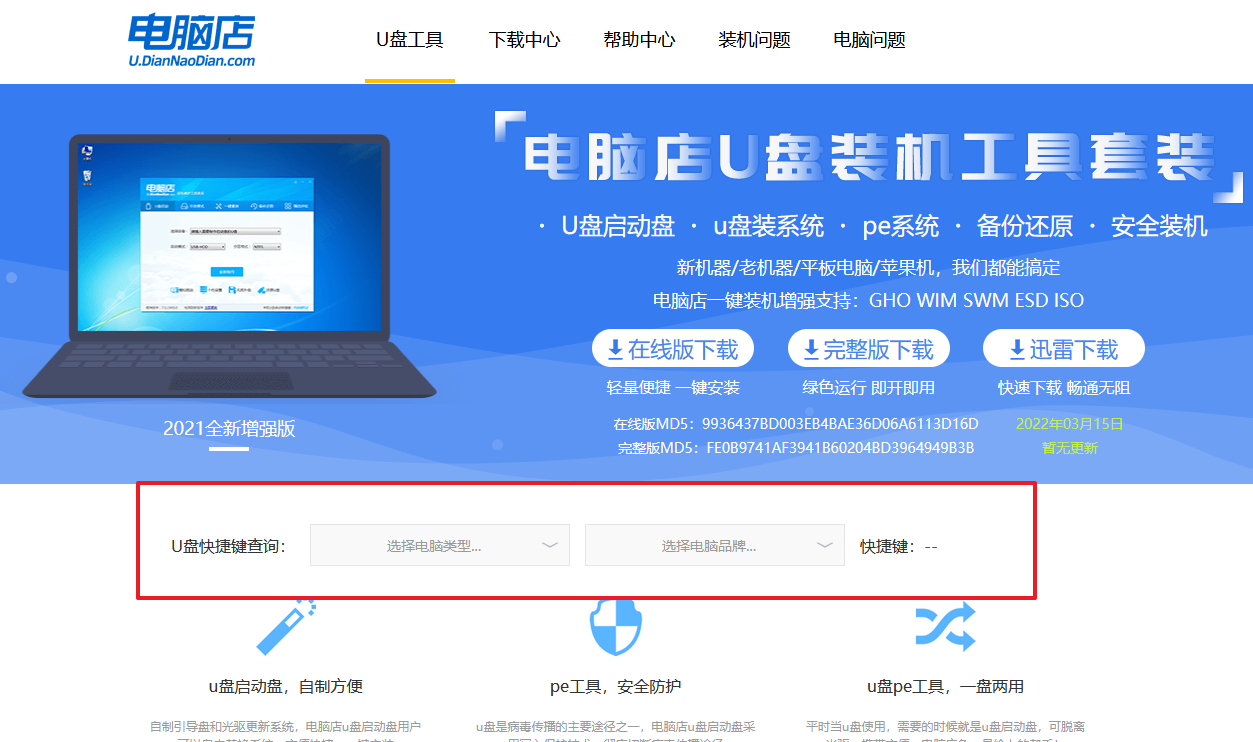
2、重启电脑,按下u盘启动快捷键,在弹出的界面中即可选择u盘选项。
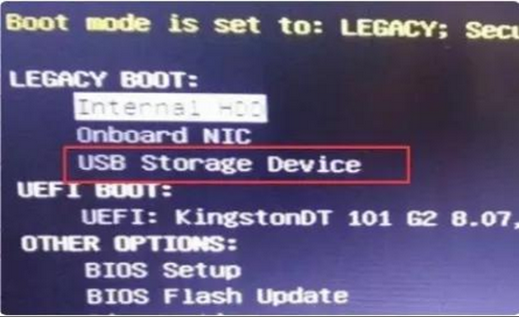
3、回车后就可以进入电脑店winpe主菜单选择了,一般选择第一项。
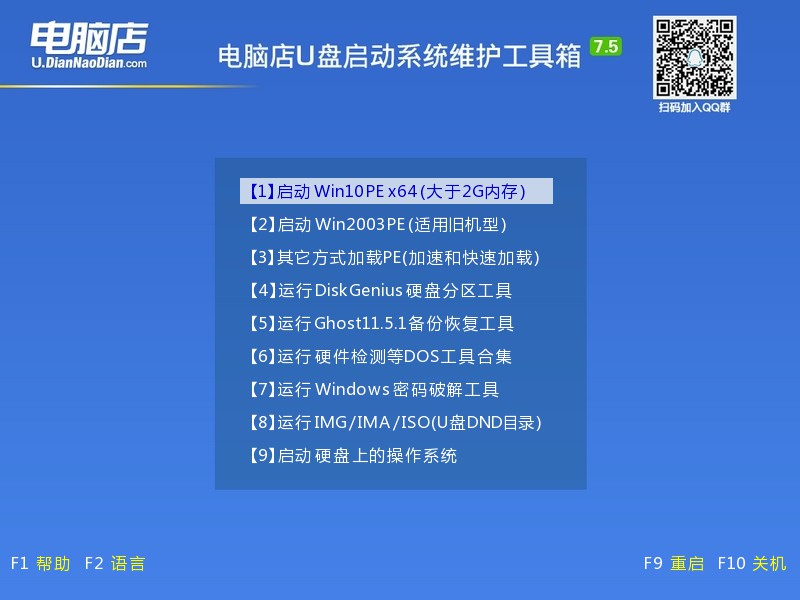
三、PE启动盘装系统
1、打开电脑店一键装机软件,默认安装的方式,选择镜像和盘符后执行。
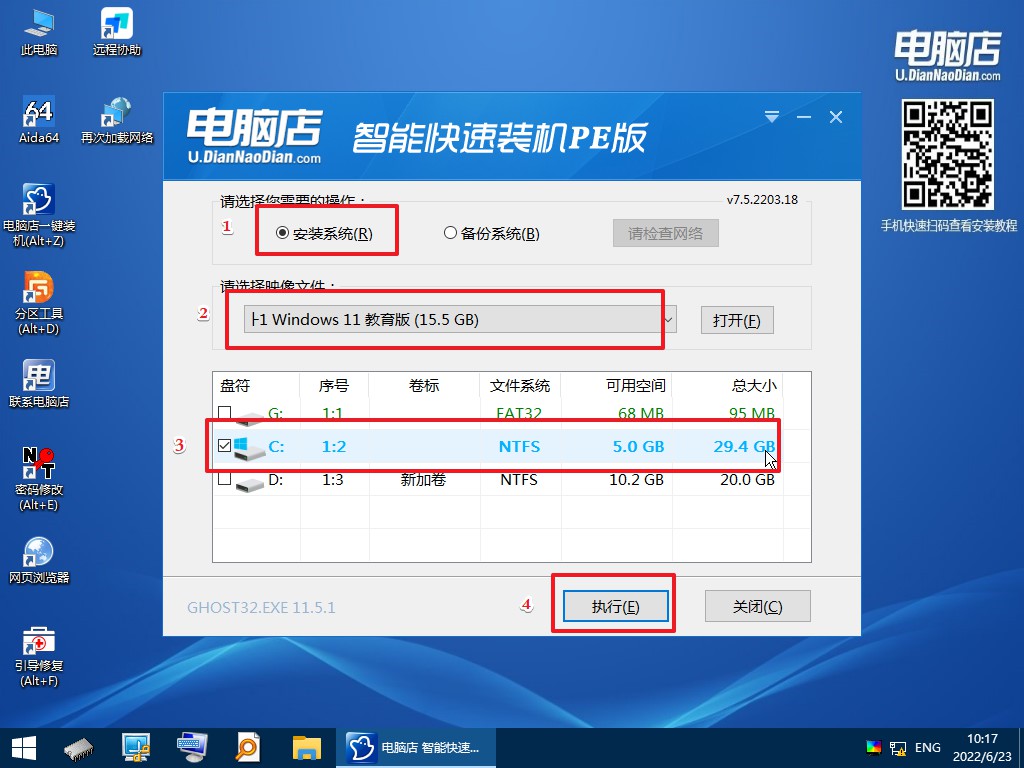
2、在弹出的还原提示框中,点击【是】。
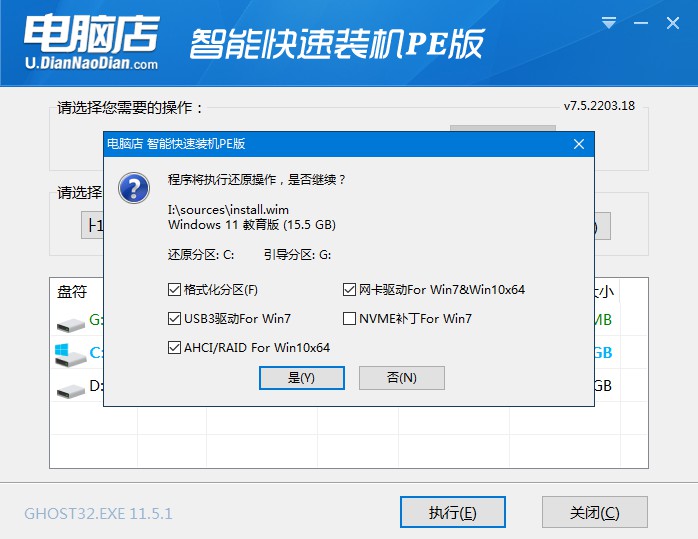
3、接下来等待安装完成,重启即可进入新系统。具体操作可参考:电脑店u盘装系统教程。
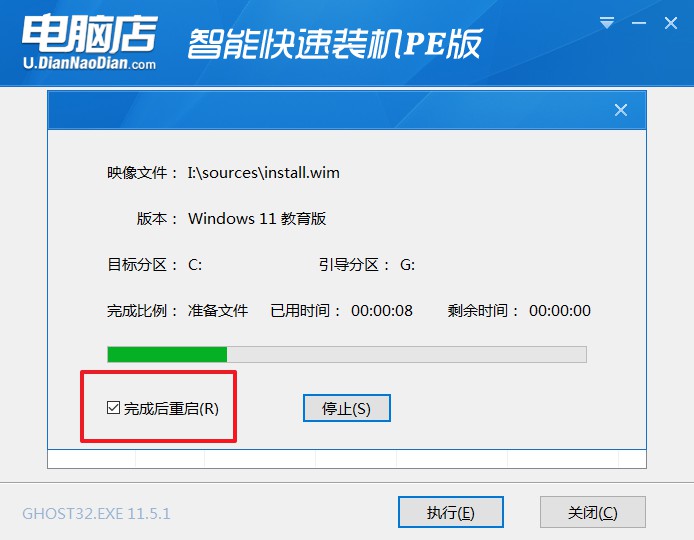
惠普笔记本怎么u盘安装系统的教程就跟大家分享到这里了,大家在遇到电脑问题的时候,尽管我们有许多工具和资源可供使用,但是有时,问题可能会根深蒂固,无法轻易解决。这时,我们可能需要考虑一项更为根本的解决方案——重新安装操作系统。虽然这可能需要花费一些时间和精力,但它可以彻底清除系统的问题,并恢复电脑的性能。
责任编辑:电脑店

